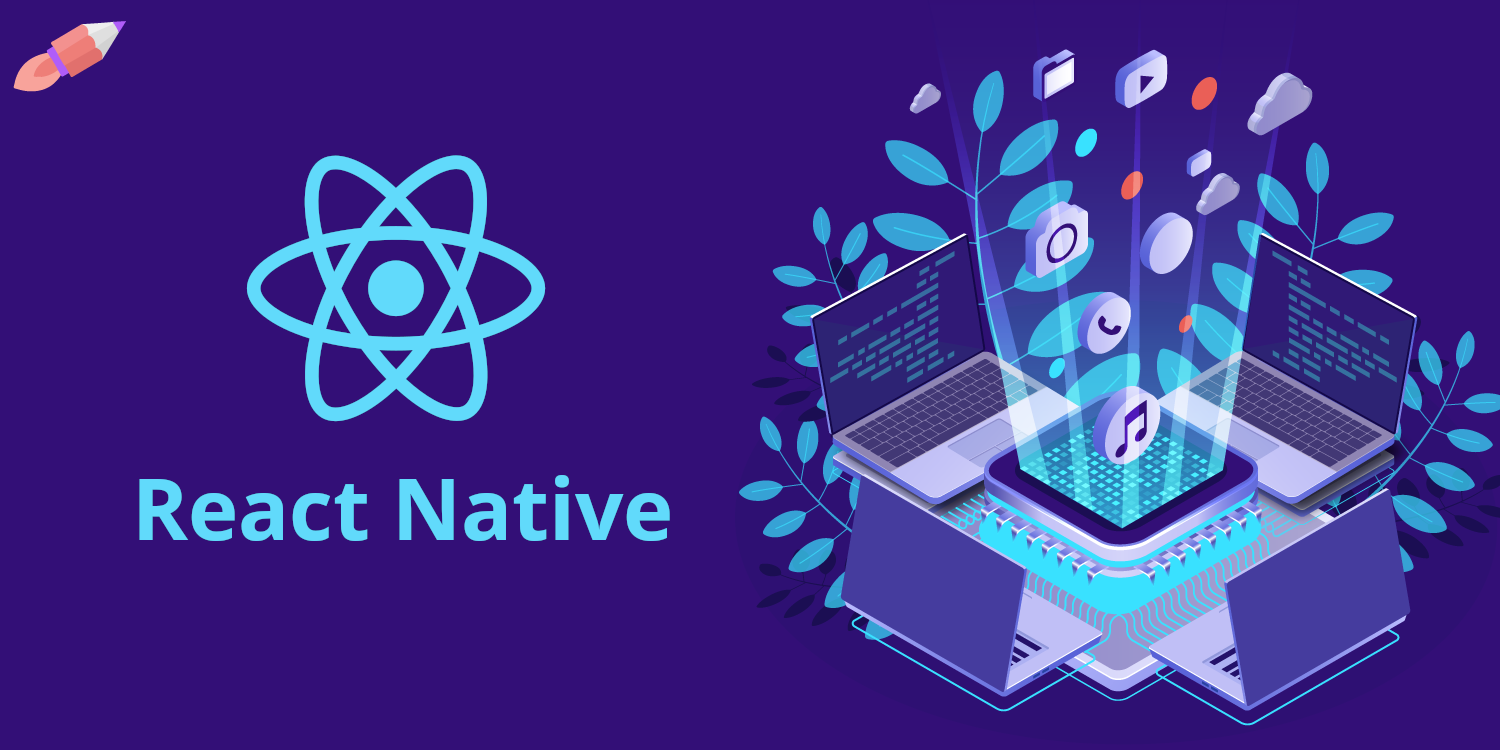Dalam dunia pengembangan aplikasi, React Native telah menjadi salah satu kerangka kerja pilihan bagi banyak developer untuk membuat aplikasi seluler. Jika Anda baru memulai atau hanya ingin tahu bagaimana cara membangun APK React Native, Anda telah berada pada sumber yang tepat. Mari kita jelajahi langkah demi langkah.
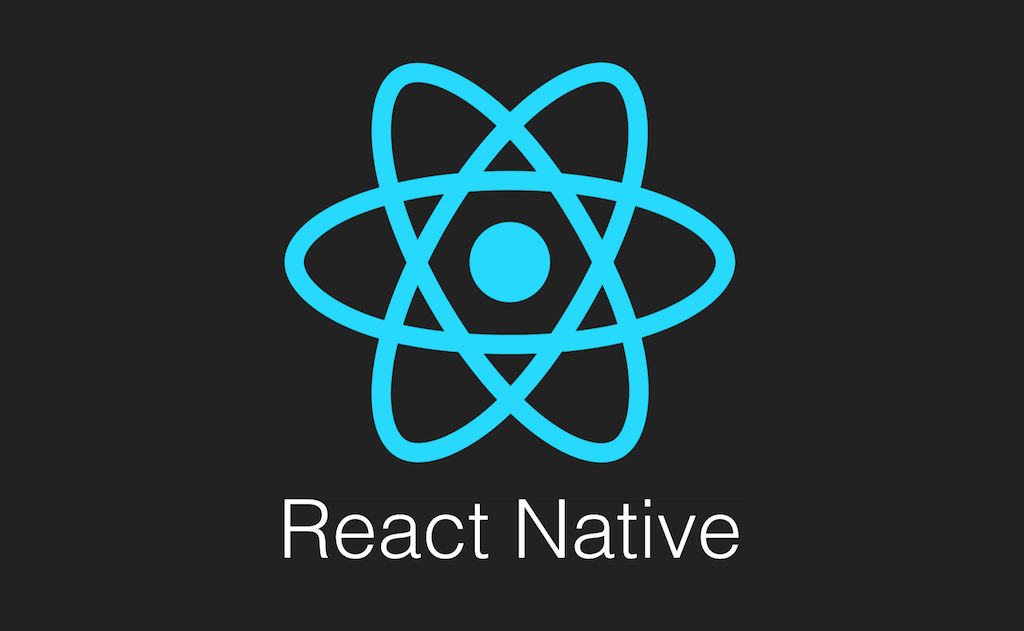
Table of Contents
ToggleMelakukan Signing Aplikasi
Sebelum kita mulai, penting untuk memahami mengapa kita perlu melakukan signing pada aplikasi. Android memerlukan semua aplikasi untuk ditandatangani secara digital dengan sertifikat sebelum dapat diinstal. Ini adalah langkah keamanan untuk memastikan integritas aplikasi.
Generating an Upload Key
Langkah pertama adalah membuat upload key. Ini adalah kunci pribadi yang Anda gunakan untuk menandatangani APK Anda.
Windows
Jika Anda menggunakan Windows, Anda perlu menjalankan perintah khusus. Buka terminal dan navigasikan ke direktori JDK Anda. Kemudian, jalankan perintah berikut:
keytool -genkeypair -v -storetype PKCS12 -keystore my-upload-key.keystore -alias my-key-alias -keyalg RSA -keysize 2048 -validity 10000
macOS
Bagi pengguna macOS, pertama-tama, temukan di mana folder JDK Anda berada dengan menjalankan /usr/libexec/java_home. Kemudian, navigasikan ke direktori tersebut dan jalankan perintah berikut:
sudo keytool -genkey -v -keystore my-upload-key.keystore -alias my-key-alias -keyalg RSA -keysize 2048 -validity 10000
Setelah menjalankan perintah di atas, Anda akan memiliki file my-upload-key.keystore. Jaga kerahasiaan kunci ini.
Setting up Gradle Variables
Dengan upload key yang sudah dibuat, Anda perlu mengkonfigurasi Gradle untuk menggunakannya. Letakkan file my-upload-key.keystore di direktori android/app di proyek Anda. Kemudian, konfigurasikan variabel di ~/.gradle/gradle.properties atau android/gradle.properties.
Adding Signing Config
Selanjutnya, Anda perlu mengatur signing config di file android/app/build.gradle untuk menandatangani build rilis dengan upload key.
Building the APK
Sekarang Anda siap untuk membangun APK! Buka terminal, navigasikan ke direktori proyek React Native Anda, dan jalankan:
npx react-native build-android --mode=release
Setelah selesai, Anda akan memiliki APK yang siap untuk diunggah ke Google Play Store!
Testing Before Uploading
Sebelum mengunggah APK ke Play Store, pastikan untuk mengujinya. Install di perangkat dan periksa apakah semuanya berfungsi dengan baik.
Membangun APK React Native mungkin tampak menantang, tetapi dengan mengikuti langkah-langkah di atas, prosesnya menjadi jauh lebih mudah. Pastikan untuk selalu melakukan signing pada APK Anda dan uji coba sebelum mengunggah ke Play Store. Selamat coding!